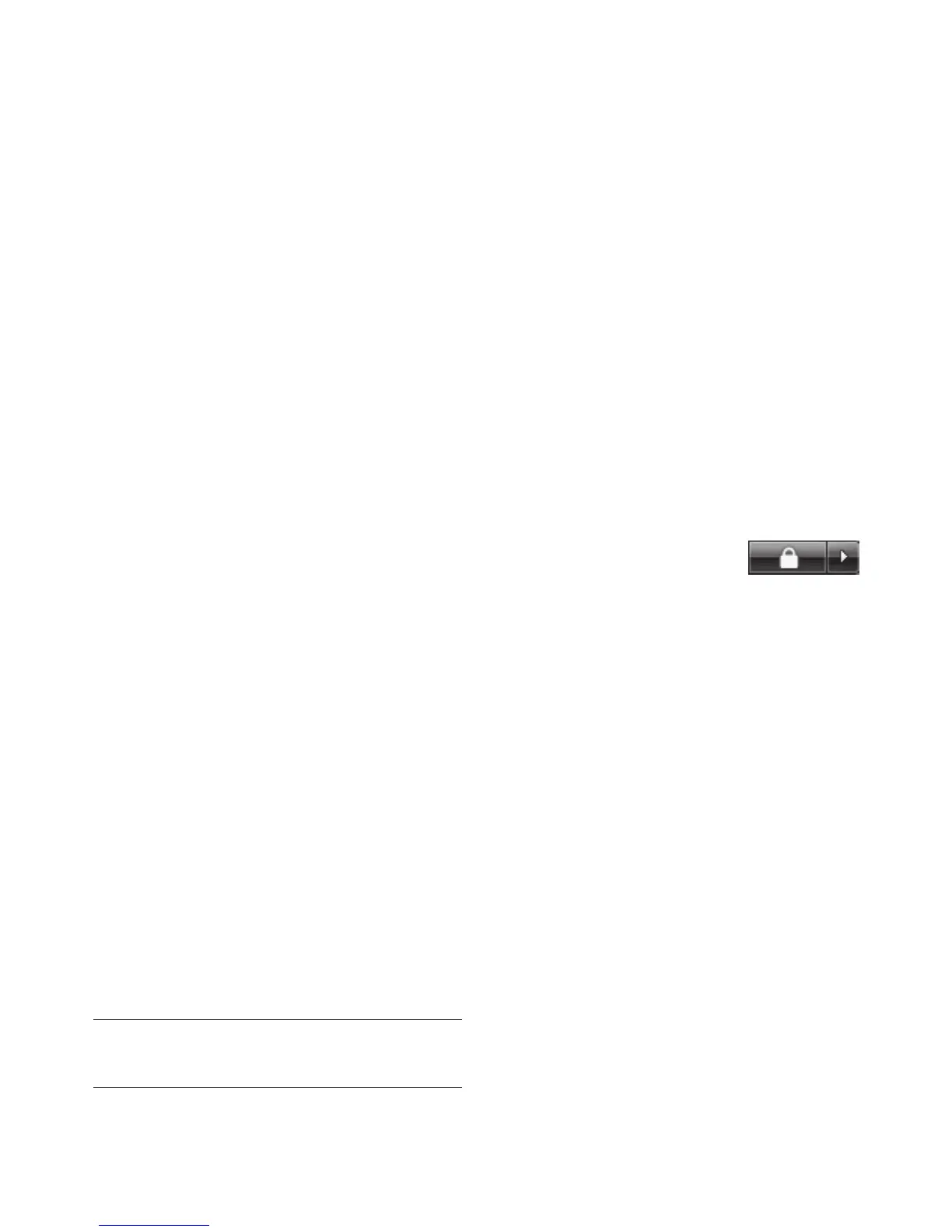Maintenance 3
Planification d’un nettoyage de
disque automatique
1 Cliquez sur le bouton Démarrer de
Windows Vista, Tous les programmes,
Accessoires, Outils système, puis cliquez
sur Planificateur de tâches.
2 Cliquez sur Action, puis cliquez sur Créer une
tâche de base.
3 Tapez un nom pour cette tâche et une description
optionnelle.
4
Cliquez sur
Suivant
, puis à nouveau sur
Suivant
.
5
Sélectionnez la répétition puis cliquez sur
Suivant
.
6 Sélectionnez l’heure d’exécution du nettoyage de
disque et cliquez sur Suivant. Le nettoyage de
disque pouvant prendre du temps, il est conseillé
de choisir un moment où le système fonctionne,
mais n’est pas utilisé.
7 Sélectionnez Démarrer un programme et
cliquez sur Suivant.
8
Sous
Programme/Script
, cliquez sur
Parcourir
.
9 Tapez cleanmgr.exe, cliquez sur Ouvrir puis
sur Suivant.
10 Étudiez le récapitulatif du calendrier que vous
avez défini. Quand vous avez terminé, cliquez
sur Terminer. Le nettoyage de disque va
s’exécuter selon la configuration.
Exécution du programme
Défragmenteur de disque
Lorsque le système d’exploitation Microsoft
®
Windows
Vista
®
enregistre des fichiers sur le disque dur, il les
divise souvent en plusieurs morceaux (ou fragments)
afin qu’ils coïncident avec l’espace libre du disque.
Lorsque vous ouvrez un fichier fragmenté, il faut le
récupérer à partir de plusieurs endroits, ce qui ralentit
le processus.
Le programme Défragmenteur de disque regroupe les
fichiers fragmentés sur le disque dur pour améliorer
les performances du système, mais sans modifier
l’emplacement des fichiers et dossiers.
1 Enregistrez votre travail et fermez tous les
programmes ouverts.
2 Appuyez sur les touches Ctrl-Alt-Suppr
simultanément.
3
Cliquez sur
Ouvrir le gestionnaire de tâches
.
4 Dans l’onglet Applications, sélectionnez tous les
programmes répertoriés, puis cliquez sur Arrêter
la tâche. Fermez le Gestionnaire des tâches.
5 Cliquez sur le bouton Démarrer de
Windows Vista, choisissez Tous les
programmes, Accessoires, Outils système,
puis cliquez sur Défragmenteur de disque.
6 Cliquez sur Défragmenter maintenant.
Si le Défragmenteur de disque ne cesse de se relancer,
cela indique qu’un programme accède toujours au
disque dur en tâche de fond. Redémarrez l’ordinateur
en mode sans échec et réexécutez le programme
Défragmenteur de disque :
1 Cliquez sur le bouton
Démarrer de
Windows Vista, puis sur la
Flèche située à côté du bouton
Cadenas et cliquez sur Redémarrer.
2 Appuyez sur la touche F8 dès que le premier
logo apparaît.
3 Dans le menu Options avancées de Windows,
utilisez les touches fléchées pour sélectionner
le Mode sans échec, puis appuyez sur la
touche Entrée.
4 Après le lancement de Windows Vista, utilisez la
procédure ci-dessus pour exécuter le programme
Défragmenteur de disque.
5 Pour désactiver le mode sans échec, répétez
l’étape 1.
Détection des éventuelles
erreurs du disque dur
Suivez la procédure ci-dessous pour vérifier l’intégrité
du disque dur sous Windows Vista. Fermez tous les
programmes ouverts avant de lancer l’analyse
du disque.
1 Cliquez sur le bouton Démarrer de
Windows Vista, puis sur Poste de travail.
REMARQUE : l’exécution du programme
Défragmenteur de disque peut prendre du temps.
Elle peut s’effectuer sans assistance durant la nuit.